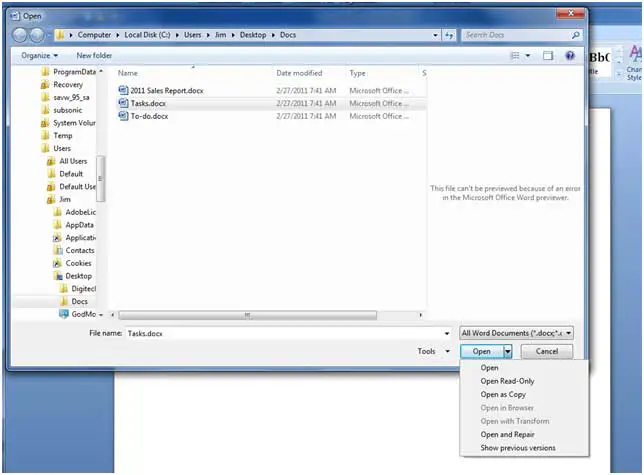En el sistema operativo Windows, existe una característica útil que le permite duplicar archivos, obteniendo así múltiples copias del mismo archivo.Hay varias razones por las que podría usar esta función, como realizar ediciones en un archivo conservando el original.
Además, es posible que haya encontrado ciertos archivos que se configuraron como "solo lectura".Los archivos de solo lectura se pueden abrir, pero no se pueden modificar ni guardar.Esta función está diseñada para evitar cambios no deseados en el archivo.
Contenido
¿Qué es el modo de solo lectura de Word?
En Microsoft Word,"solo lectura"El término se refiere a una configuración de permisos de archivo que restringe a los usuarios de realizar cambios en un archivo.Cuando un documento de Word está configurado como "solo lectura", el documento se puede ver, copiar e imprimir, pero los cambios en el documento generalmente no se pueden editar ni guardar.
Hacer que un documento sea de solo lectura generalmente se hace para proteger la integridad del archivo o evitar modificaciones accidentales.Se usa comúnmente cuando se comparten archivos que no deben ser modificados por el destinatario o se distribuyen plantillas o formularios que deben completarse sin modificar el contenido original.
Cómo habilitar el modo de solo lectura para documentos en Microsoft Word
Para habilitar un documento en Microsoft Wordmodo de solo lectura, puedes seguir estos pasos:
- Abra el documento que desea convertir en solo lectura.
- Haz clic en la pestaña "Archivo" en la esquina superior izquierda de la ventana de Word.
- Seleccione "Proteger documento" en el menú desplegable, luego seleccione "Marcar como final".
- Aparecerá un cuadro de diálogo informándole que el documento se marcará como final y se guardará.Haga clic en Aceptar para continuar.
- El documento ahora está configurado en modo de solo lectura.Puede cerrarlo y volverlo a abrir para ver los cambios.
Cómo abrir un archivo de Word en modo de solo lectura
En algunos casos, es posible que deba abrir un archivo de Word en un modo diferente al modo de lectura/escritura estándar para realizar una tarea específica.Por ejemplo, es posible que desee editar el archivo sin sobrescribir el archivo original y guardarlo con un nombre diferente.
Esencialmente, esto es similar a hacer una operación "Guardar como" y elegir manualmente un nuevo nombre.Al seleccionar la opción "Abrir como copia", el archivo se renombrará automáticamente con el prefijo "copia (1)".
Abrir un archivo como de solo lectura es especialmente útil cuando desea que otras personas trabajen en el archivo sin guardar ningún cambio en su archivo original.La única forma en que pueden guardar el archivo es guardándolo con un nombre diferente.
Para abrir un archivo como de solo lectura o como copia, siga estos pasos: Primero, navegue hasta el menú "Archivo" o busque el icono "Abrir" y haga clic una vez para resaltar el archivo deseado.A continuación, elija su método preferido para abrir el archivo en el menú desplegable que aparece.
Este programa funciona con otros programas de Office como Excel y PowerPoint, brindándole la misma funcionalidad.
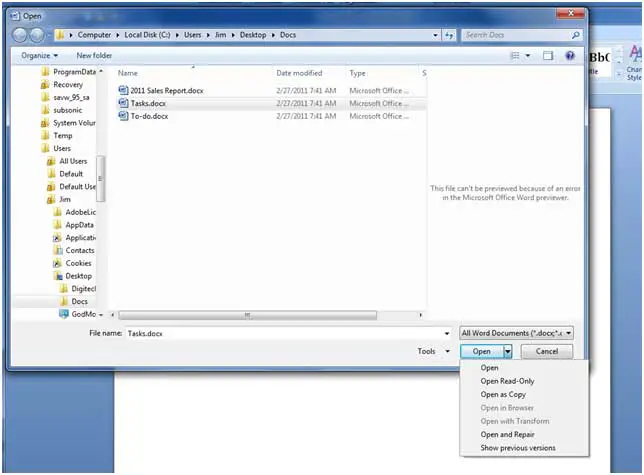
Pensamientos finales
Cabe señalar que el modo de solo lectura en Microsoft Word no es una medida de seguridad XNUMX% confiable.Aunque evita que la mayoría de los usuarios realicen cambios, algunas personas con más conocimientos técnicos pueden encontrar la manera de modificar el documento.Por lo tanto, si necesita una protección de documentos más sólida, debería considerar el uso de otras medidas de seguridad o el cifrado de archivos.